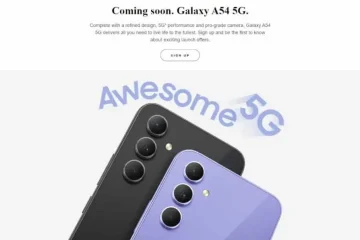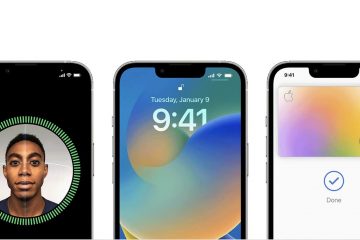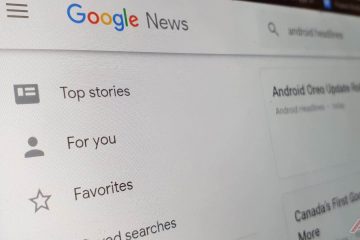Jika NVMe SSD tidak terdeteksi yang Anda pasang di komputer Windows 11 atau Windows 10, berikut adalah cara mengatasi masalah tersebut. Mungkin ada beberapa alasan mengapa komputer Anda tidak mendeteksi NVMe SSD. Di sini kami telah menunjukkan beberapa kemungkinan alasan dan solusi sehingga Anda dapat memperbaiki masalah dalam beberapa saat.
NVMe SSD tidak terdeteksi di Windows 11/10
Jika NVMe SSD tidak terdeteksi di Windows 11/10, ikuti langkah-langkah berikut:
Instal ulang SSDFormat SSDUbah huruf driveInstal driver
Untuk mempelajari lebih lanjut tentang langkah-langkah ini, lanjutkan membaca.
1] Instal ulang SSD
Ini adalah hal pertama yang harus Anda lakukan. Jika ada beberapa masalah perangkat keras, Anda tidak akan dapat menyelesaikannya dengan mengikuti solusi lain yang disebutkan di bawah ini. Karena NVMe SSD dipasang langsung di motherboard, Anda perlu memeriksa dua hal. Pertama, jika ada masalah dengan port motherboard. Kedua, jika port SSD memiliki masalah atau tidak.
Jika Anda menemukan masalah pada pandangan pertama, Anda harus menghubungi produsen atau mengunjungi pusat layanan terkait. Namun, sebelum melakukannya, disarankan untuk mencabut SSD dan memasangnya kembali.
Jika Anda tidak mahir menggunakan perangkat keras, mintalah bantuan profesional karena sedikit perubahan dapat menyebabkan masalah besar.
2] Format SSD
Ada beberapa cara untuk memformat hard drive atau SSD, atau NVMe SSD. Solusi ini berfungsi saat SSD terlihat di Manajemen Disk, tetapi tidak akan muncul di File Explorer.
Cara terbaik untuk memformat SSD adalah dengan menggunakan alat Manajemen Disk. Ini cukup mudah dan memakan waktu lebih sedikit. Di sisi lain, Anda juga dapat menggunakan alat Diskpart untuk menyelesaikan pekerjaan.
3] Ubah huruf drive
Seperti memformat SSD, Anda dapat mengubah huruf drive dengan berbagai cara. Misalnya, Anda dapat menggunakan Manajemen Disk, Windows PowerShell, Command Prompt, Editor Registri, dll. Tujuan utama dari solusi ini adalah untuk menetapkan huruf drive yang berbeda ke SSD. Kadang-kadang, komputer Anda mungkin membuat konflik karena memiliki huruf drive yang sama dari masa lalu. Jika demikian, Anda dapat mengatasi masalah tersebut dengan mengubah huruf drive.
4] Instal driver
Setiap motherboard dilengkapi dengan CD driver, yang cukup wajib digunakan saat Anda menggunakan NVMe SSD. Tidak seperti drive lain, NVMe SSD perlu membuat koneksi antara sistem Anda dan motherboard. Cara terbaik untuk melakukannya adalah dengan menginstal driver. Oleh karena itu, disarankan untuk memasukkan CD driver motherboard dan menginstal semua driver wajib.
Jika Anda telah melakukannya, disarankan untuk memeriksa pembaruan driver dan menginstalnya jika tersedia.
Selain dari solusi ini, Anda juga dapat memeriksa BIOS. Beberapa produsen menyertakan opsi untuk menampilkan atau menyembunyikan NVMe SSD. Jika motherboard Anda memiliki opsi seperti itu, Anda harus menggunakannya untuk menampilkan SSD.
Mengapa PC saya tidak mendeteksi SSD NVME saya?
Seperti yang telah disebutkan sebelumnya, mungkin ada berbagai alasan mengapa NVMe SSD tidak terdeteksi di komputer Anda. Dari perangkat keras yang rusak atau karat hingga kurangnya driver, apa pun dapat dianggap bertanggung jawab atas kesalahan ini. Itulah mengapa disarankan untuk mengikuti semua solusi yang disebutkan satu demi satu.
Bagaimana cara agar Windows 11 mengenali SSD baru?
Windows 11 dan Windows 10 mendeteksi SSD baru SSD atau hard drive lainnya secara otomatis. Namun, jika tidak mendeteksi, Anda perlu melakukan dua hal. Pertama, Anda dapat membuka Manajemen Disk dan mengubah huruf drive. Kedua, Anda dapat membuka Manajemen Disk yang sama dan memformat SSD.
Itu saja! Semoga panduan ini membantu.
Baca Selanjutnya: